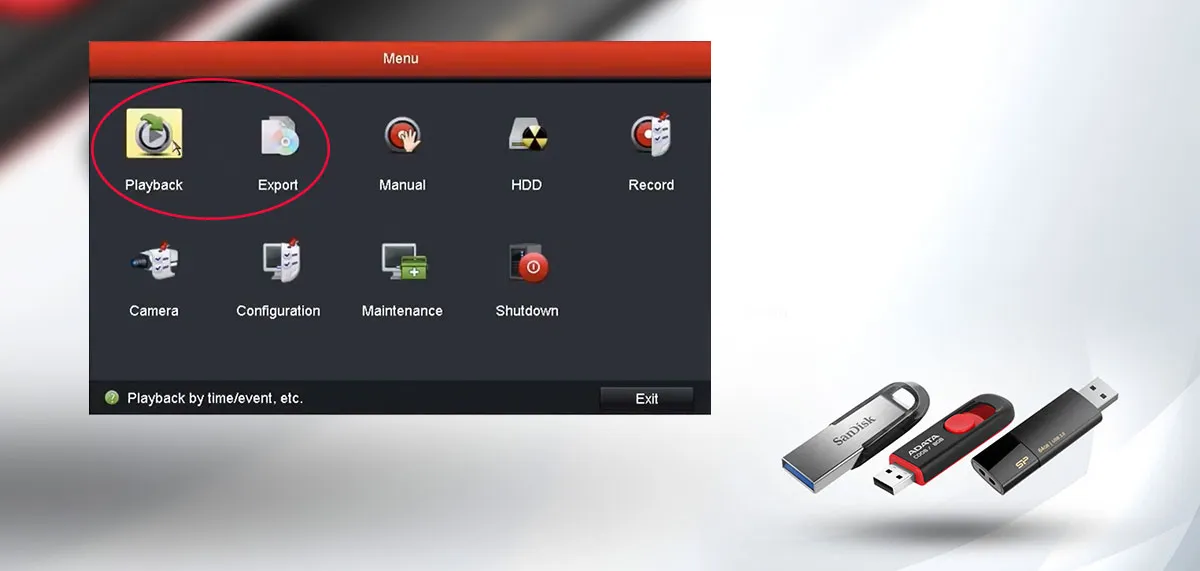Project Description
گاهی اوقات پیش می آید که به قسمتی از تصویر ضبط شده توسط دوربین مداربسته نیاز دارید و می خواهید از آن به عنوان مدرک استفاده کنید. برای استخراج قسمتی از فیلم دوربین مداربسته از کل تصاویر موجود می توانید از آموزش تصویری فوق استفاده کنید. در آموزش ریختن فیلم دوربین مدار بسته روی فلش DVR هایک ویژن نحوه بک آپ گیری از فیلم دوربین مداربسته به صورت کامل شرح داده شده است.
در اولین قسمت ویدئو آموزشی را مشاهده میکنید.
آموزش خروجی گرفتن از DVR هایک ویژن
مراحل ریختن فیلم دوربین مداربسته روی فلش
1- ابتدا فلش خود را بر روی پورت دستگاه دی وی آر نصب کنید.

2- پس از وارد کردن پسورد، وارد منوی playback یا بازپخش دستگاه شوید. سپس بر روی گزینه اکسپورت کلیک کنید.
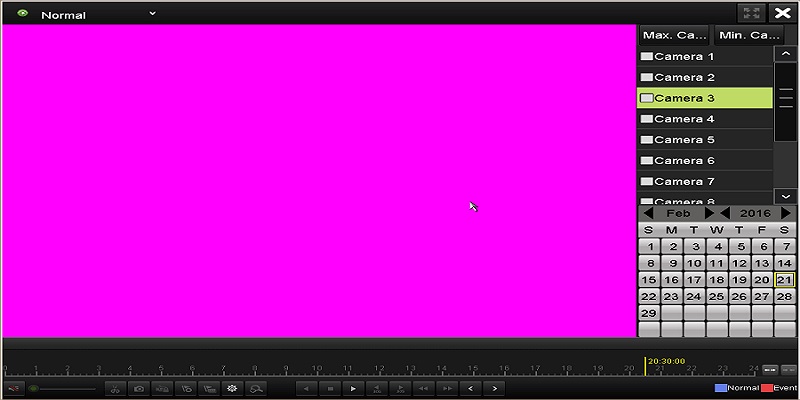
3- به صورت پیش فرض تمام دوربین ها تیک خوردند. این به این معنی است که از تمام دوربین ها آمادگی گرفتن خروجی امکان پذیر است. البته اگر شما قصد دارید فقط از یک دوربین خروجی بگیرید، می توانید تیک تمامی دوربین ها را بردارید و فقط تیک دوربین مورد نظر را فعال نگه دارید تا فقط از آن دوربین خروجی گرفته شود.
4- سپس از گزینه start time زمان شروع ویدیو را تعیین می کنید. به عنوان مثال اتفاقی که در ساعت 14:50 در تاریخ دوم اسفند رخ داده است برای شما مهم است. پس در این قسمت ساعت شروع تصاویر ضبط شده و در قسمت end time زمان اتمام فیلم را تعیین می کنید. ( این کار همچنین باعث افزایش سرعت پردازش تصاویر نیز می شود)
5- پس از تعیین زمان مورد نظر بر روی گزینه Search کلیلک کنید.
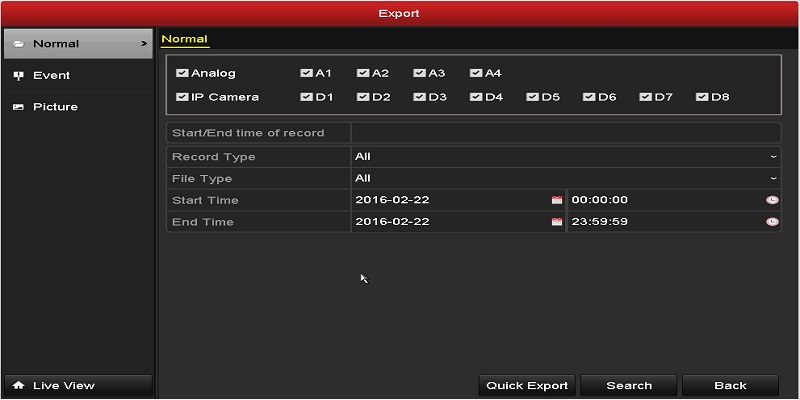
6- سپس در این مرحله طبق بازه زمانی که شما تعیین کردید آن بخش ویدیو مورد نظر نمایش داده می شود. در این قسمت شما می توانید ویدیو را تماشا کنید و ببینید آیا همان ویدیو هست یا خیر. چنانچه این ویدیو، همان ویدیو مورد نظر شماست آن را انتخاب نمایید و بر روی گزینه Export کلیک نمایید.
7- در بخش لیست Device Name نام فلشی را که به دستگاه DVR نصب کرده اید آورده شده است. پس آن را انتخاب کرده و بر گزینه Export کلیک کنید.
8- پس از آن یک پیغام ظاهر می شود که شما می توانید یکی از فرمت های خروجی را انتخاب کنید. بنابراین، گزینه Video and Player را انتخاب کرده و گزینه ok را بزنید. سپس منتظر می مانید تا فرآیند خروجی گرفتن تمام شود و پیغام Export finished را مشاهده کنید.
به این ترتیب یک نسخه ویدیو مورد نظر بر روی فلش شما کپی می شود.
در زمان پشتیبانگیری فلش را به طور ناگهانی از دستگاه جدا نکنید، چون ممکن است دستگاه آسیب ببیند.